Excel에서 여러 값을 찾는 방법(예제 포함)
다음 수식을 사용하여 Excel에서 여러 값을 찾을 수 있습니다.
=INDEX( $A$1:$B$12 ,SMALL(IF( $A$1:$A$12 = $F$1 ,ROW( $A$1:$A$12 )),ROW( 1:1 )),2)
이 특정 수식은 A1:A12 범위의 해당 값이 F1 셀의 값과 동일한 B1:B12 범위의 모든 값을 찾습니다.
다음 예에서는 이 수식을 실제로 사용하는 방법을 보여줍니다.
예: Excel에서 여러 값 찾기
어떤 직원이 회사에서 다양한 제품을 판매했는지 보여 주는 다음과 같은 데이터 세트가 Excel에 있다고 가정해 보겠습니다.
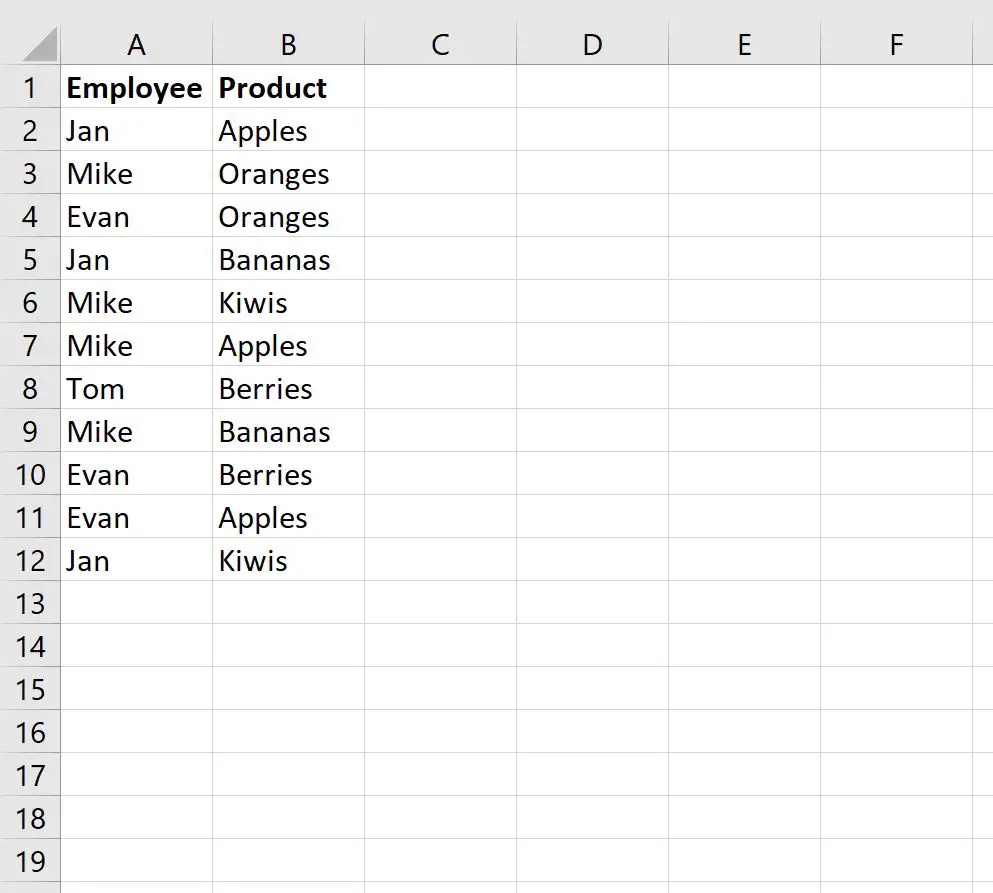
이제 Mike가 판매하는 모든 제품을 찾고 싶다고 가정해 보겠습니다.
이렇게 하려면 D2 셀에 이름을 입력하면 됩니다.
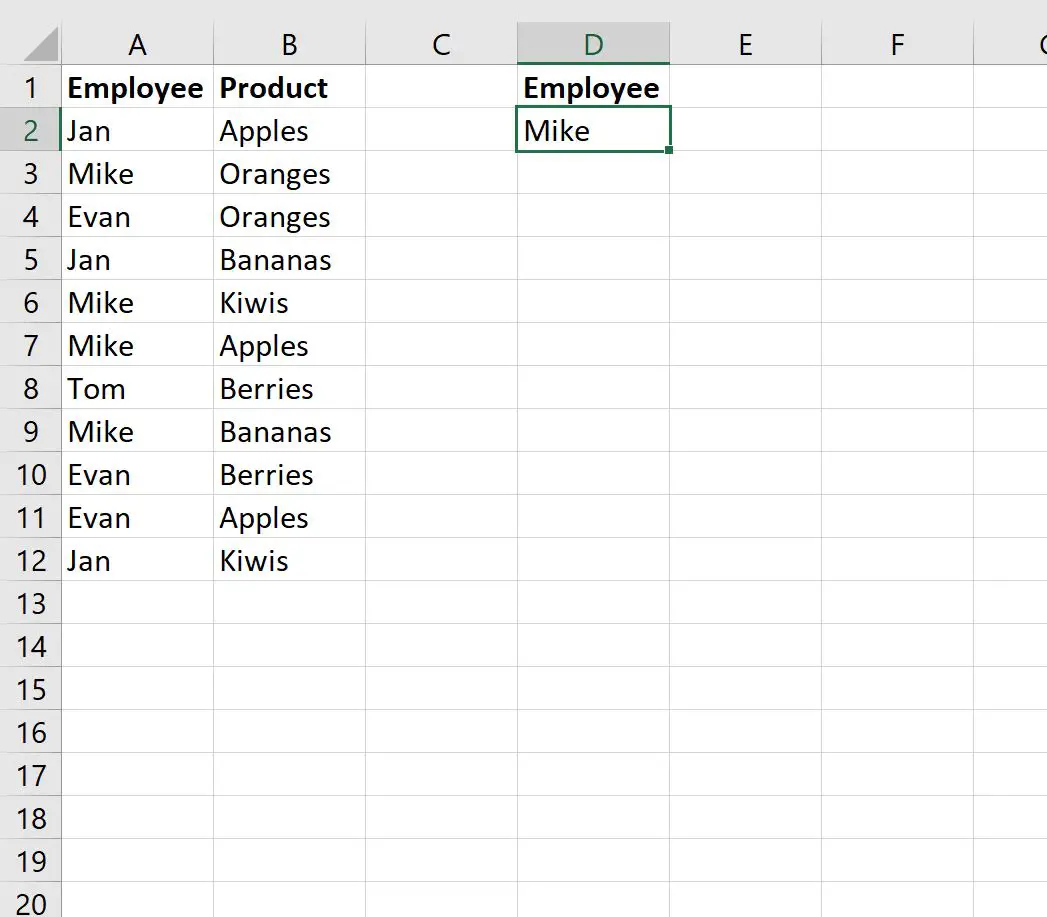
다음으로 E2 셀에 다음 수식을 입력할 수 있습니다.
=INDEX( $A$1:$B$12 ,SMALL(IF( $A$1:$A$12 = $D$2 ,ROW( $A$1:$A$12 )),ROW( 1:1 )),2)
그러면 Mike가 판매한 첫 번째 제품이 반환됩니다.
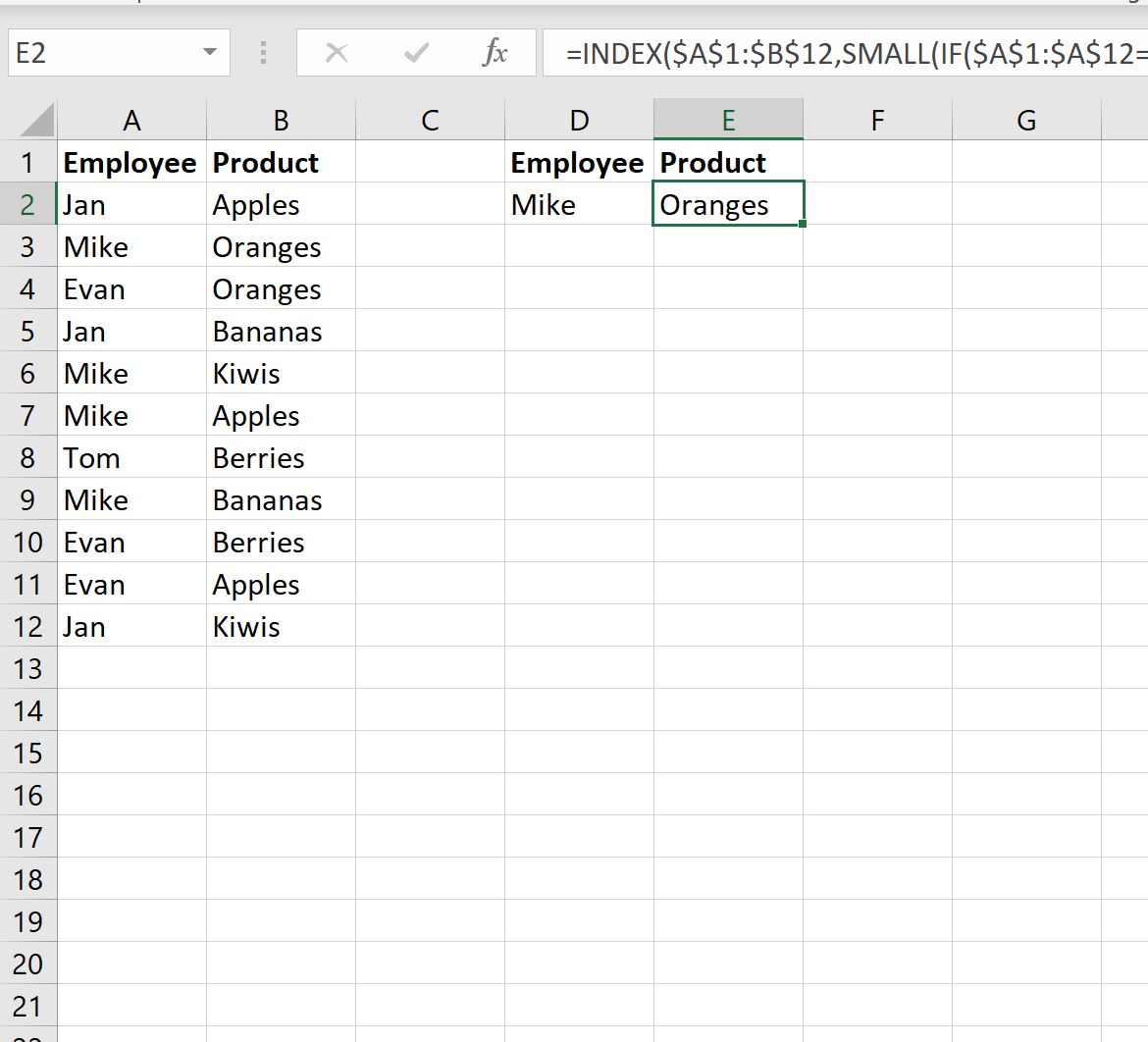
그런 다음 E열의 나머지 셀까지 이 수식을 자동으로 채워 Mike가 판매하는 모든 제품을 찾을 수 있습니다.

이제 Mike가 판매하는 네 가지 제품을 볼 수 있습니다.
- 오렌지
- 키위
- 사과
- 바나나
A열과 B열의 원본 데이터를 보면 Mike가 실제로 이 네 가지 제품을 판매했음을 확인할 수 있습니다.
추가 리소스
다음 자습서에서는 Excel에서 다른 일반적인 작업을 수행하는 방법을 설명합니다.
Excel에서 발생 횟수를 계산하는 방법
Excel에서 텍스트 빈도를 계산하는 방법
Excel에서 상대 빈도를 계산하는 방법